-
Un dispositivo Android
- L'ultima applicazione Wemo disponibile su Google Play™
- Connettiti al nome Wi-Fi Wemo predefinito del dimmer Wemo. Il nome predefinito apparirà come Wemo.Dimmer.xxx o Wemo.Dim2G.xxx, dove gli xxx rappresentano le ultime tre cifre del numero di serie.
Una volta completati i requisiti di cui sopra, procedere con le istruzioni di configurazione di sotto.
Passo 1: Assicurati che l'indicatore della luce del Wemo Dimmer lampeggi in blu (modalità di configurazione). In caso contrario, ripristina il Wemo Dimmer.
Passo 2: Avvia l'applicaione Wemo e accedi al tuo account Wemo. Per sapere come fare, fai clic qui.
Passo 3: Tocca il segno più.
Passo 2: Avvia l'applicaione Wemo e accedi al tuo account Wemo. Per sapere come fare, fai clic qui.
Passo 3: Tocca il segno più.

Passo 4: Seleziona Wemo Dimmer.

Passo 5: Se stai configurando il Wemo Dimmer, F7C059, seleziona la seconda opzione. Tuttavia, se tu disponi di un Wemo Dimmer, WDS060, seleziona invece la prima opzione.

Passo 6: Assicurati che il Wemo Dimmer sia installato. Tocca Yes, It Is (Sì, è) per procedere.

Passo 7: Controlla la luce sul tuo Wemo Dimmer se lampeggia in blu. Se sì, tocca Yes, It's Blinking Blue (Sì, è blu lampeggiante).
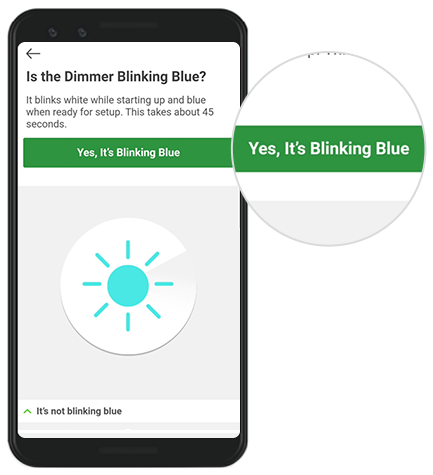
NOTA: Se l'indicatore della luce non lampeggia in blu, ripristina il tuo dispositivo. Per sapere come ripristinare, fai clic qui.
Passo 8: Una volta trovato il tuo Wemo Dimmer, selezionalo e tocca Connect (Connetti).


NOTA: Per i dispositivi mobili con Android 10 e versioni precedenti, ti verrà chiesto di connetterti al nome Wi-Fi del tuo Wemo. Segui i passi forniti e torna all'applicazione Wemo per continuare.
Passo 9: Assegna un nome al tuo Wemo Dimmer e tocca Next (Avanti).

Passo 10: Seleziona il tipo di lampadina che hai e tocca Next (Avanti).

NOTA: Se hai lampadine miste, tocca I have a mix of bulb types (Ho un misto di tipi di lampadine).
Il Wemo Dimmer funziona meglio se hai lampadine dello stesso tipo.

Passo 11: Tocca Yes, Let’s Test (Sì, testiamo) per testare il livello di luminosità, quindi tocca Test (testare) per procedere. Altrimenti, tocca No, I’ll go with the defaults (No, vado con le configurazioni predefinite) per utilizzare la configurazione predefinita.


Passo 12: Per testare la gamma di luminosità, tocca Test (testare).
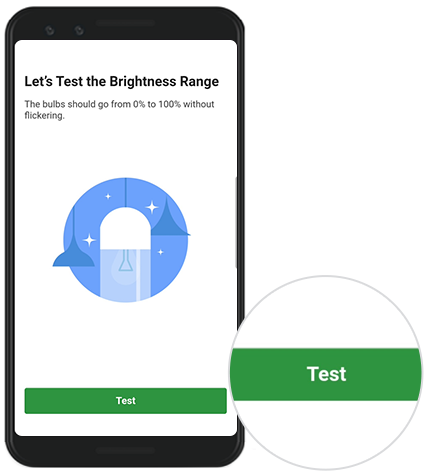
Passo 13: Lo schermo che chiedeva era Was the Brightness Range Right and Flicker-Free? (L'intervallo di luminosità era corretto e privo di sfarfallio?) apparirà. Se sì, tocca Yes (Sì). Per apportare modifiche, tocca No, I want to adjust it (No, voglio regolarlo).

Passo 14: Quindi, tocca su Done (Fatto).

Se ti viene richiesto di selezionare il tuo Wi-Fi, seleziona la tua rete e inserisci la tua password Wi-Fi.
Congratulazioni! Il tuo Wemo Dimmer è ora pronto per l'uso. Per regolare i livelli di luminosità e il tipo di lampadina, tocca semplicemente su Edit (Modifica) e seleziona il tuo Wemo Dimmer.




